

「写真がもっと楽しくなる」と話題のiPhoneのステッカー機能。
しかし、「使い方が分からない」という方も多いのではないでしょうか?
この記事では、iPhoneのステッカー機能の作り方や実際にインスタグラムのストーリーで使える可愛いステッカーの作り方まで、わかりやすくご紹介します。
iPhoneのステッカー機能とは?
iPhoneの「ステッカー機能」は、写真アルバムに保存した写真の被写体を切り取り、ステッカーとして使用できるiOS 17の新機能です。
作成したステッカーは、iPhone純正のメッセージアプリやメモアプリ、Instagramのストーリーなどで使用できます。
iPhoneのステッカー機能の使い方
iPhoneのステッカー機能は、以下のステップで簡単に作れます。
ぜひ、みなさんもお気に入りの写真で可愛いステッカーを作ってみて下さい。
今回は「Pinterest(ピンタレスト)」からステッカーにする画像を選び、作り方をご紹介します。
ステップ①Pinterestでステッカー候補画像を保存する
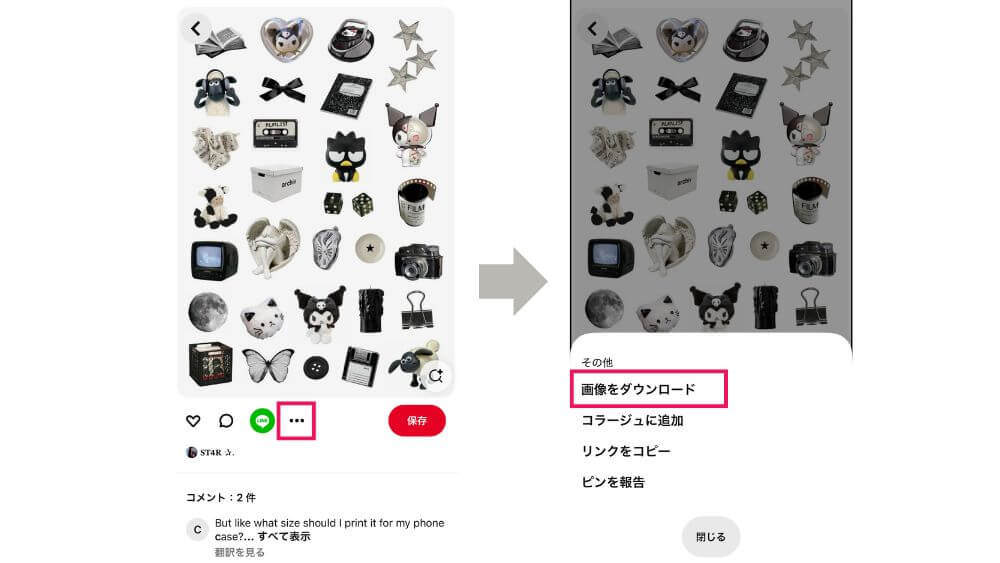
まず、「Pinterest(ピンタレスト)」アプリを開き、ステッカーとして使いたい画像を選びます。
画像を選んだあとは「…」 > 「画像をダウンロード」の順にタップしiPhoneの写真アルバムに保存します。
ステップ②被写体を長押ししステッカーに保存
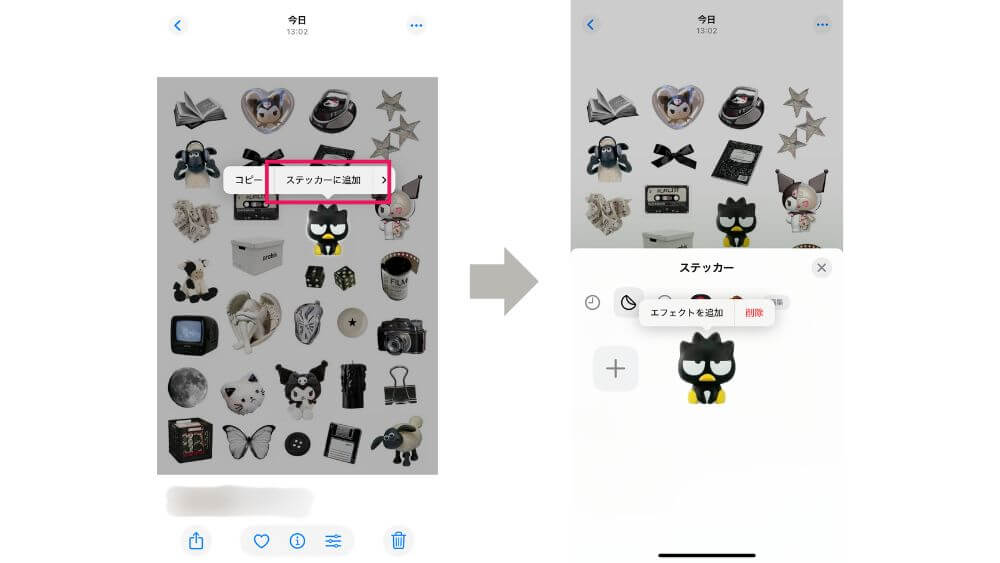
ステップ①で保存した画像を写真アルバムアプリで開き、「被写体を長押し」して指を離す > 「ステッカーに追加」をタップします。
選択した画像が自動で切り抜かれ、ステッカーコレクションに保存されます。
ステップ③ステッカーにエフェクトを追加
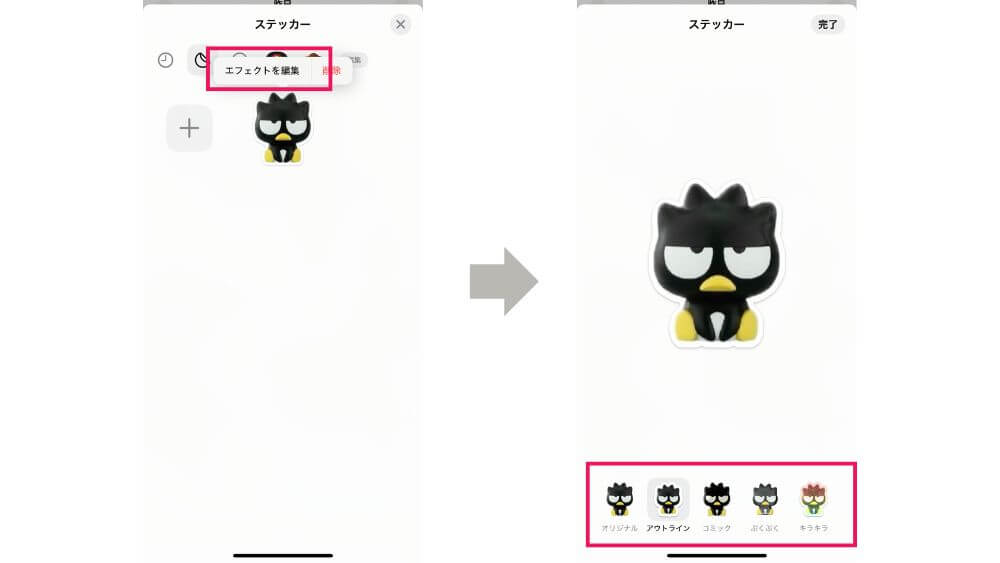
保存したステッカーはそのままでも使用できますが、作成したステッカーにエフェクトを追加することもできます。
ステッカーコレクションを開き、「保存したステッカーを長押し」 > 「エフェクトを追加」で4種類のエフェクトから自分好みにカスタマイズができます。
- 【アウトライン】ステッカーを白く縁取る加工
- 【コミック】ステッカーを漫画風にする加工
- 【ぷくぷく】浮き出たシール風にする加工
- 【キラキラ】キラキラのラメ風シールにする加工
Instagramストーリーズにおすすめのステッカー10選
ここではインスタグラムのストーリーズで使うとかわいいおすすめのステッカーを10種類ご紹介します。
※画像はPinterestより引用しています。
インスタストーリーズにステッカーを貼る方法
ここではインスタストーリーズに「ステッカー」を貼る方法を解説します。
iOS 18.1以降へアップデート後、「ステッカーが出てこない」とお困りの方も是非参考にしてみてください。p>
ステッカー作成前の画像をコピーして使用する
インスタストーリーズでステッカーを使う方法1つ目は、ステッカー作成前の画像を切り抜き&コピーして使用する方法です。
事前にストーリーズの投稿準備を進めておき、次に写真アプリを開きステッカーの元となる画像を「長押し」 > 「コピー」の順に選択します。
コピーした後は「Instagram」アプリに切り替え、文字入力モードにし「ペースト」をタップでステッカーの貼り付け完了です。
「メモ」「写真」アプリを活用する
ステッカーの元の画像が見つからない、削除してしまった場合は「メモ」「写真」アプリを使い、以下の方法をお試しください。
「メモ」アプリを開き、右下の「+」ボタンをタップ > 「マークアップ(鉛筆マーク)」をタップします。
右下「+」ボタン > 「ステッカーを追加」をタップし、ストーリーズに貼り付けたいステッカーを選択します。
貼り付けた画面をスクショし、写真の編集モードで不要な部分をトリミングします。
次に「写真」アプリを開き、画像をコピーしてストーリーズでペーストしたら完了です。
インスタアプリの「切り抜き」機能を使用する
毎回ストーリーズを上げるたびにステッカー画像をコピーするのは面倒、という方はインスタストーリーズに搭載されている「切り抜き」機能の使用がおすすめです。
ストーリーズの「スタンプ」マークをタップし、「切り抜き」をタップします。
ステッカーとして使いたい画像を選択すると、自動でステッカーが生成されストーリーで使用できます。
作成したステッカーは「マイスタンプ」に履歴として保存されるため便利です。
iPhoneステッカーの使い方を解説!インスタ用おすすめステッカーも公開|まとめ
今回はiPhoneに搭載されている「ステッカー」機能についてご紹介しました。
ステッカー機能を使うことで、お気に入りの写真を使ってオリジナルのステッカーを使うことができます。
無料かつ簡単に使える機能となっているので、是非楽しんでみてください。
公開日 : 2025/1/28
関連のニュース


iPhoneアプリのキャッシュ削除方法は?動作が重くなった時の対処法
動作が重い、ストレージ不足時に試したいキャッシュ削除。iPhoneのアプリキャッシュを削除する方法を詳しく解説。
スマートリングとは?できることや機能、メリット・デメリットを徹底解説
スマートリングの特徴やできること、人気モデルを徹底解説!健康管理からキャッシュレス決済まで、スマートウォッチとの違いやメリット・デメリットもわかりやすく紹介します。
iphone16カメラカバーおすすめ5選!必要性や選び方を解説
iPhone16シリーズ向けのカメラカバーをご紹介。素材選びや装着方法、カメラ機能への影響など、選び方のポイントも解説します。
【iOS18.5最新情報】新機能でメールとAppleCare機能が進化
iOS18.5ベータ版の新機能を解説!メールアプリの表示設定が簡単にアクセス可能になり、AppleCare情報の確認機能も向上。
【iPhone】iOS18.4でSafariの検索履歴表示をオフにする方法
iPhoneの最新OS「iOS 18.4」のSafariで検索履歴が自動表示される仕様に変更。オフにする方法を解説します。
iPhoneケースのカード収納は背面型と手帳型どっちが便利?人気おすすめ7選
スマホとカードを一緒に持ち歩きたい方必見!カード収納付きiPhoneケースのメリット・デメリットやおすすめの最新ケースまでご紹介します。
iPhoneの写真編集で使える!おすすめ数値設定を解説
iPhoneの写真編集で使える具体的な数値設定を紹介。食べ物、風景、人物など被写体別におすすめの明るさ、コントラスト、彩度などの数値バランスを解説。













